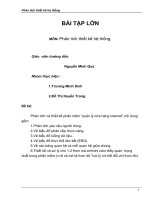Bài tập lớn môn Phân tích thiết kế hệ thống thông tin QUẢN LÝ THƯ VIỆN
Bạn đang xem bản rút gọn của tài liệu. Xem và tải ngay bản đầy đủ của tài liệu tại đây (1.77 MB, 73 trang )
Học viện công nghệ Bưu chính Viễn Thông
Bài tập lớn môn
Phân tích thiết kế hệ thống thông tin
QUẢN LÝ THƯ VIỆN
VERSION 2
Giảng viên: Trần Đình Quế
Sinh viên: Nguyễn Tuấn Ninh
Mã sinh viên: 1021040138
Lớp D10CNPM2
Hà Nội 2013
Mục Lục
Chương 1: Xác định yêu cầu
I. Xác định bài toán
II. Yêu cầu hệ thống
III. Giới thiệu hệ quản lý thư viện
IV. Thực hiện
a. Để làm được yêu cầu hệ thống, chúng ta làm theo các bước sau đây
b. Chi tiết
Chương 2: Phân tích yêu cầu
I. Phân tích yếu tố bài toán
II. Xác định các lớp
III. Xác định quan hệ
IV. Xác định thuộc tính
V. Xác định phương thức
VI. Cập nhật thuật ngữ và các yêu cầu phi chức năng
a. Thuật ngữ:
b. Các yêu phi chức năng:
Chương 3: Thiết kế kiến trúc
I. Tổng quát về RMI
a. Khái niệm
b. Các đặc tính của RMI
c. Kiến trúc cơ bản của RMI
d. Cách làm việc của RMI
II. HTML/CGI-with-Scripts
a. Giới thiệu
b. Cách thức làm việc
III. HTML/CGI-with-Servlets
IV. Tổng quát về Corba
V. Tổng quát về Applet
a. Định nghĩa
b. Ví dụ
VII. Package Diagram
VIII. Deployment Diagram
IX. Tier
a. Định nghĩa
b. Ưu nhược điểm
X. Thiết lâp chính sách đồng thời và bảo mật
XI. Phân rã thành các hệ thống con
XII. Chọn ngôn ngữ lập trình
Chương 1: Xác định yêu cầu
I. Xác định bài toán
Thư viên trường Học Viên Công Nghệ Bưu Chính Viễn Thông có như cầu quản lý
việc sử dụng sách. Thư viện làm các áp phích sách gồm các thông tin: mã sách, tên
sách, tên tác giả, nhà xuất bản, năm xuất bản, số trang, tóm tắt nội dung, số bản. Sinh
viên muốn đăng ký mượn sách thì tra cứu tên sách rồi ghi vào phiếu mượn. Khi
mượn, sinh viên phải sử dụng thử thư viện chứa các thông tin về tên, ngày sinh, địa
chỉ, lớp, chuyên ngành của người đọc.
II. Yêu cầu hệ thống
• Hỗ trợ làm thẻ thư viện và quản lý thông tin người đọc.
• Cập nhật sách mới.
• Sửa sách.
• Xóa sách.
• Giúp sinh viên tra cứu sách.
• Cho biết đầu sách sinh viên đang mượn và hạn trả.
• Số sách còn hay tên người mượn và hạn trả.
• Hàng tháng thong kê số sách mượn theo chủ đề, tác giả, số người mượn, số
người mượn có phân theo chủ đề. Những sách không có người mượn trong 1,
2, 3 năm.
III. Giới thiệu hệ quản lý thư viện
Phần mêm hệ thống quản lý thư viện là một phần của thương mại điện tử có nhiệm vụ
quản lý, phục vụ công tác tra cứu, nghiên cứu của độc giả. Hệ thống quản lý thư viện phải nắm
giữ được số lượng sách trong thư viện, phân loại sách theo từng chượng cụ thể để có thể dễ dàng,
tiện cho việc truy tìm. Ngoài ra hệ thống cũng phải biết được tình trạng tài liệu hiện tại, phải
được cập nhật thông tin mỗi khi bổ sung các tư liệu mới hoặc thanh lý các tư liệu không có giá
trị. Đối với việc phục vụ tra cứu, hệ thống phải đưa ra mục lục phân loại các sách có trong thư
viện, sao cho độc giả dễ dàng tìm được những tư liệu cần thiết.
Hệ thống quản lý thư viện là phần mềm hỗ trợ các công tác quản lý thư viện được dễ
dàng và nhanh chóng.
Giúp độc giả có thể lên mạng tìm thông tin về sách mượn và đăng ký phiếu mượn( với
điều kiện độc giả đó phải được phân quyền hay nói cách khác độc giả đó phải đăng kí với thư
viện)
Hệ thống có các chức năng sau:
• Quản lý sách vào hệ thống.
• Quản lý độc giả
• Quản lý trả mượn
• Thống kê sách
IV. Thực hiện
a. Để làm được yêu cầu hệ thống, chúng ta làm theo các bước sau đây
i. Xác định các Actor.
ii. Xây dựng UserCase và kịch bản
iii. Vẽ biểu đồ giao tiếp
iv. Vẽ biểu đồ hoạt động
v. Xác định các thuộc tính và thuật ngữ
b. Chi tiết
i. Xác định Actor
Gồm có 3 Actor đó là: Quản lý, nhân viên và người đọc
1. Quản lý: quản lý chung toàn bộ hoạt động của thư viện. Người đặt ra
các yêu cầu cho các bộ phận bên dưới.
2. Nhân viên: Tiếp nhận sách đánh mã số, phân loại sách, kiểm tra độc
giả có thể đọc sách, thống kê, tra cứu sách
3. Người mượn: Tìm kiếm sách, trả mượn sách.
ii. Sơ đồ UseCase
Từ việc xác định các Actor trên, ta có các sơ đồ UseCase
1.1 Sơ đồ Use Case tổng quát
Use Case tìm kiếm: cho phép người sử dụng có thể tìm kiếm các sách có trong hệ thống.
Use Case đặt sách: cho phép người mượn có thể đặt mượn những sách họ cần.
Use Case hủy đặt: cho phéo người mượn có thể hủy sách đã đặt nếu họ không muốn.
Use Case xử lý mượn sách: cho phép nhân viên thực hiện cho người mượn mượn sách theo yêu
cầu của họ.
Use Case xử lý trả sách: cho phép nhân viên thực hiện chấp nhận việc trả sách theo yêu cầu
người mượn.
Use Case quản lý người mượn: cho phép nhân viên thêm, xóa, sửa người mượn.
Use Case quản lý sách: cho phép nhân viên thêm, xóa, sửa sách.
Use Case quản lý nhân viên: cho phép người quản lý có thể thực hiện các việc thêm, xóa, sửa,
chi tiết nhân viên.
iii. Xây dựng kịch bản
Để các bạn hiểu rõ hơn về hệ thống, và đơn giản cho cách nhìn nhận vấn
đề, các bạn có thể tham khảo các kịch bản sau đây
Tên Use Case Đăng nhập
Tác nhân chính Người dùng
Điều kiện trước Người dùng đã có tài khoản
Đảm bảo tối thiểu Hệ thống cho phép người dùng hủy thao tác
Điều kiện sau Người dùng đăng nhập thành công
ChuỗNhững sự kiện chính
1. Người dùng chọn chức năng “Đăng nhập” trong giao diện chính.
2. Hệ thống hiển thị form đăng nhập với các thông tin cần thiết( UserName,
PassWord và 2 nút “Đăng nhập” và nút “Hủy”).
3. Người dùng điển username và pass word của mình vào các ô cần thiết, sau đó nhấn
nút “Đăng nhập”.
4. Hệ thống kiểm tra thông tin tài khoản người dùng đã nhập, và thông báo đăng nhập
thành công.
Ngoại lệ:
4.1 Hệ thống kiểm tra thấy thông tin chưa nhập đủ .
4.1.1 Hệ thống thông báo “Nhập thiếu thông tin” .
4.2 Hệ thống kiểm tra thấy thông tin nhập vào sai.
4.2.1 Hệ thống thông báo “Username hoặc password không đúng”.
Tên Use Case Đặt sách
Tác nhân chính Người mượn
Điều kiện trước Người mượn đã đăng nhập hệ thống.
Đảm bảo tối thiểu Hệ thống cho phép người mượn hủy thao tác
Điều kiện sau Người mượn đặt sách thành công
ChuỗNhững sự kiện chính
1. Người mượn chọn chức năng “Đặt sách ” trong giao diện chính.
2. Hệ thống hiển thị lên form 1 nút “Đặt sách”, 1 ô text tìm kiếm, 1 nút “Tìm kiếm”,
1 bảng hiển thị lên kết quả tìm kiếm sách, 1 bảng các sách đã đặt, 2 nút “Đồng
ý” và nút “Hủy”.
3. Người mượn vào ô tìm kiếm gõ dữ liệu cần tìm và ấn nút tìm kiếm
4. Hệ thống tìm kiếm theo text và trả về danh sách sách hiển thị lên trên giao diện
5. Các bước 3 và 4 lặp lại nhiều lần tùy theo mục đích người mượn
6. Người dùng chọn các checkbox tương ứng với sách mà mình muốn đặt sau đó ấn
nút “Đồng ý”.
7. Hệ thống hiển thị giao diện chi tiết đặt sách bao gồm các sách tương ứng với người
dùng đã chọn và các ô text nhập số lượng cuốn sách cần đặt mượn,và hai nút
“Đồng ý” và ”Hủy”
8. Người dùng điền vào các ô text tương ứng với sách cần đặt ấn nút “Đồng ý”.
9. Hệ thống kiểm tra danh sách sách muốn đặt mượn của người dùng, thông báo với
người dùng là “Đặt mượn thành công” và hiển thị giao diện Đặt mượn tương
ứng.
10. Các bước 3 tới 9 lặp lại nhiều lần tùy theo mục đích người mượn
11. Người mượn ấn nút đồng ý.
12. Hệ thống cập nhật lại dữ liệu và hiển thị thông báo là đã đặt mượn thành công.
Ngoại lệ:
4.1 Hệ thống không tìm thấy dữ liệu tương ứng
4.1.1 Hệ thông báo không tìm thấy dữ liệu
7.1 Hệ thống thấy không có sách nào được người mượn chọn
7.1.1 Hệ thống thông báo chưa chọn sách cần đặt
9.1 Hệ thống kiểm tra các thông số của các cuốn sách tương ứng với người mượn chọn
thấy sai một số chỗ
9.1.1 Hệ thống thông báo sai ở các vị trí tương ứng đề nghị sửa lại
Tên Use Case Xử lý mượn sách
Tác nhân chính Nhân viên
Điều kiện trước Nhân viên đã đăng nhập hệ thống
Đảm bảo tối thiểu Hệ thống cho phép nhân viên hủy thao tác
Điều kiện sau Nhân viên cho mượn sách thành công
ChuỗNhững sự kiện chính
1. Nhân viên chọn chức năng “Xử lý mượn sách” trong giao diện chính.
2. Hệ thống hiển thị giao diện xử lý mượn sách bao gồm 1 ô text, 1 nút “Tìm kiếm”
và danh sách Người mượn đã đặt mượn và 2 nút “Đồng ý” và “Hủy”.
3. Nhân viên nhập các thông tin cần tìm kiếm với Người dùng muốn mượn sách và
ấn nút Tìm kiếm
4. Hệ thống trả về danh sách tìm kiếm người mượn tương ứng.
5. Nhân viên chọn người mượn đã tìm thấy và kích nút “Đồng ý”
6. Hệ thống hiển thị giao diện chi tiết mượn sách gồm có thông tin chi tiết người
mượn và danh sách các sách đã đặt mượn và danh sách các sách chuẩn bị mượn
7. Nhân viên chọn các sách tương ứng với người mượn muốn và ấn nút cho mượn
8. Hệ thống hiện thị ra thông tin chi tiết mượn sách gồm có thông tin chi tiết người
mượn một danh sách các sách đã đặt mượn và các ô text sửa số lượng sách tương
ứng và hai nút “Xong” và “Hủy”
9. Nhân viên sửa các ô text theo yêu cầu của người mượn và ấn nút “Xong”.
10. Hệ thống kiểm tra các thông số Nhân viên vừa nhập và thông báo cho mượn
thành công. Và hiển thị giao diện chi tiết mượn sác
11. Các bước 6 đến 10 lặp theo yêu cầu của người mượn
12. Nhân viên ấn nút Đồng ý
13. Hệ thống kiểm tra các thông tin nhân viên vừa làm và cập nhật CSDL và thông
báo cho mượn thành công.
Ngoại lệ:
4.1 Hệ thống tìm kiếm không có kết quả .
4.1.1 Hệ thống thông báo không có kết quả.
6.1 Hệ thống kiểm tra thấy nhân viên chưa chọn người mượn cần mượn.
6.1.1 Hệ thống thông báo chưa chọn người mượn.
8.1 Hệ thống kiểm tra thấy nhân viên chưa chọn sách mà người mượn muốn mượn
8.1.1 Hệ thống thông báo chưa chọn sách cho mượn
10.1 Hệ thống kiểm tra các thông số của các cuốn sách tương ứng với người mượn
chọn thấy sai một số chỗ
10.1.1 Hệ thống thông báo sai ở các vị trí tương ứng đề nghị sửa lại
Tên Use Case Thêm sách
Tác nhân chính Nhân viên thư viện
Điều kiện trước Nhân viên thư viện có tài khoản để đăng nhập hệ thống
Đảm bảo tối thiểu Hệ thống cho phép nhân viên thư hủy thao tác
Điều kiện sau Nhân viên thư viện cho thêm sách thành công
ChuỗNhững sự kiện chính
1. Nhân viên chọn chức năng “Thêm sách” trong giao diện chính.
2. Hệ thống hiển thị form cho thêm sách với các thông tin cần thiết(tên sách, số
lượng, tác giả, năm xuất bản, nút “Thêm mới và nút “Hủy”).
3. Nhân viên nhập thông tin sách cho thêm vào form và nhấn nút “Thêm mới”.
4. Hệ thống kiểm tra thông tin sách và hiển thi form thông tin sách trên có 2 nút
“Đồng ý”, “Hủy”.
5. Nhân viên kích nút “Đồng ý”.
6. Hệ thống thêm vào cơ sở dữ liệu.
7. Hệ thống hiển thị “Thêm thành công” và 2 nút “Tiếp tục” và nút “Hủy”.
Ngoại lệ:
4.1 Hệ thống kiểm tra thấy thông tin chưa nhập đủ .
4.1.1 Hệ thống thông báo “Nhập thiếu thông tin sách” , 2 nút “Nhập lại” và “Hủy”.
4.1.2 Nhân viên nhấn nút “Nhập lại”.
4.1.3 Hệ thống hiển thị form cho thêm sách với các thông tin cần thiết(tên sách, số
lượng, tác giả, năm xuất bản, nút “Thêm mới và nút “Hủy”).
4.2 Hệ thống kiểm tra sách đã trùng trong cơ sở dữ liệu.
4.2.1 Hệ thống thông báo “Sách đã có” , 2 nút “Nhập lại” và “Hủy”.
4.2.2 Nhân viên nhấn nút “Nhập lại”.
4.2.3 Hệ thống hiển thị form cho thêm sách với các thông tin cần thiết(tên sách, số
lượng, tác giả, năm xuất bản, nút “Thêm mới và nút “Hủy”).
Tên Use Case Xử lý trả sách
Tác nhân chính Nhân viên
Điều kiện trước Nhân viên đã đăng nhập hệ thống
Đảm bảo tối thiểu Hệ thống cho phép nhân viên hủy thao tác
Điều kiện sau Người dùng xử lý trả sách thành công
ChuỗNhững sự kiện chính
1. Nhân viên chọn chức năng “Xử lý trả sách” trong giao diện chính.
2. Hệ thống hiển thị form xử lý trả sách với các thông tin cần thiết( 1 ô tìm kiếm, 1
nút “Tìm kiếm”, 1 danh sách các người mượn đã mượn sách, 1 nút “Trả sách”
và 1 nút “Hủy”.
3. Nhân viên điền thông tin cần tìm kiếm vào ô tìm kiếm và nhấn nút tìm kiếm.
4. Hệ thống tìm kiếm sau đó trả về danh sách các người mượn đã mượn sách theo ô
text tìm kiếm.
5. Nhân viên chọn 1 người mượn theo ý, nhấn nút “Trả sách”.
6. Hệ thống hiển thị chi tiết giao diện trả sách, gồm thông tin chi tiết của người
mượn. Danh sách các sách đã mượn, số lượng cho từng quyển, 2 nút “Đồng ý” và
“Hủy”.
7. Nhân viên sửa các thông số tương ứng với sách mà người mượn mang đến trả, sau
đó nhấn nút “Đồng ý”.
8. Hệ thống kiểm tra tính xác thực và cập nhật CSDL, thông báo “Trả sách thành
công”.
9. Các bước từ 3 đến 8 lặp theo ý của người mượn.
Ngoại lệ:
4.1 Hệ thống tìm kiếm không có kết quả .
4.1.1 Hệ thống thông báo không có kết quả.
6.1 Hệ thống kiểm tra thấy nhân viên không chọn người mượn trả sách.
6.1.1 Hệ thống thông báo nhân viên chưa chọn.
Tên Use Case Sửa sách
Tác nhân chính Nhân viên thư viện
Điều kiện trước Nhân viên thư viện có tài khoản để đăng nhập hệ thống
Đảm bảo tối thiểu Hệ thống cho phép nhân viên thư hủy thao tác
Điều kiện sau Nhân viên thư viện cho sửa sách thành công
ChuỗNhững sự kiện chính
1. Nhân viên chọn chức năng “Sửa sách” trong giao diện chính.
2. Hệ thống hiển thị “Ô tìm kiếm”,Danh sách ”sách đã có trong CSDL”, nút ”Tìm
kiếm”
3. Nhân viên kích vào ô tìm kiếm và nhập thông tin về sách cần tìm và ấn nút ”Tìm
kiếm”
4. Hệ thống tìm kiếm với thông số ở ô tìm kiếm và trả về kết quả(Danh sách sách đã
thấy, và nút sửa)
5. Nhân viên chọn một dòng(Quyển sách) trong danh sách sách và ấn nút sửa .
6. Hệ thống kiểm tra thông tin sách là hợp lệ.
7. Hệ thống hiển thị form sửa sách với các thông tin(tên sách,…) và nút “Đồng ý ”,
nút ”Hủy”
8. Nhân viên điền thông tin cần sửa và kích nút “Đồng ý”.
9. Hệ thống kiểm trả tính hợp lệ của thông tin sách vừa nhập và update lại CSDL
10. Hệ thống thông báo “Sửa thành công”
Ngoại lệ:
4.1 Hệ thống không tìm thấy dữ liệu và thông báo “Không tìm thấy”.
6.1 Hệ thống thông báo “Bạn chưa chọn sách”.
9.1 Hệ thống kiểm tra thấy thông tin chưa nhập đủ .
9.1.1 Hệ thống thông báo “Nhập thiếu thông tin sách” , 2 nút “Nhập lại” và “Hủy”.
9.1.2 Nhân viên nhấn nút “Nhập lại”.
9.1.3 Hệ thống hiển thị form cho sửa sách với các thông tin cần thiết(tên sách, số
lượng, tác giả, năm xuất bản, nút “Đồng ý” và nút “Hủy”).
Tên Use Case Xóa sách
Tác nhân chính Nhân viên thư viện
Điều kiện trước Nhân viên thư viện có tài khoản để đăng nhập hệ thống
Đảm bảo tối thiểu Hệ thống cho phép nhân viên thư hủy thao tác
Điều kiện sau Nhân viên thư viện cho xóa sách thành công
ChuỗNhững sự kiện chính
1. Nhân viên chọn chức năng “Xóa sách” trong giao diện chính.
2. Hệ thống hiển thị “Ô tìm kiếm”,Danh sách ”sách đã có trong CSDL”, nút ”Tìm
kiếm”
3. Nhân viên kích vào ô tìm kiếm và nhập thông tin về sách cần tìm và ấn nút ”Tìm
kiếm”
4. Hệ thống tìm kiếm với thông số ở ô tìm kiếm và trả về kết quả(Danh sách sách đã
thấy, và nút “Xóa”)
5. Nhân viên chọn một dòng(Quyển sách) trong danh sách sách và ấn nút “Xóa” .
6. Hệ thống kiểm tra thông tin sách là hợp lệ.
7. Hệ thống hiển thị form xóa sách với các thông tin(tên sách,…) và nút “Đồng ý ”,
nút ”Hủy”
8. Nhân viên kích nút “Đồng ý”.
9. Hệ thống update lại CSDL và hiển thị thông báo “Xóa thành công”.
Ngoại lệ:
4.1 Hệ thống không tìm thấy dữ liệu và thông báo “Không tìm thấy”.
6.1 Hệ thống thông báo “Bạn chưa chọn sách”.
Tên Use Case Hủy đơn đặt sách
Tác nhân chính Người mượn
Điều kiện trước Người mượn đã đăng nhập hệ thống.
Đảm bảo tối thiểu Hệ thống cho phép người mượn hủy thao tác
Điều kiện sau Người mượn hủy đặt sách thành công
ChuỗNhững sự kiện chính
1. Người mượn chọn chức năng “Hủy đặt sách ” trong giao diện chính.
2. Hệ thống tìm kiếm danh sách mà người mượn đã đặt.
3. Hệ thống hiển thị thông tin danh sách sách đã đặt và danh sách các nút
“checkbox” tương ứng với các đơn đặt sách, 1 nút “Hủy đặt sách”, 1 nút
“Thoát”.
4. Người mượn tích vào nút “checkbox” tương ứng với các sách muốn hủy và kích
nút “Hủy đặt sách”.
5. Hệ thống kiểm tra danh sách các sách mà người mượn muốn hủy.
6. Hệ thống hiển thị lên danh sách các sách mà người mượn đã chọn và 2 nút
“Đồng ý” và nút “Hủy”.
7. Người mượn chọn nút “Đồng ý” .
8. Hệ thống update lại CSDL và hiển thị thông báo “Hủy đặt sách thành công”.
Ngoại lệ:
2.1 Hệ thống thông báo “Bạn chưa đặt sách”.
5.1 Hệ thống thông báo ”Bạn chưa chọn sách cần hủy đặt sách”
Tên Use Case Tìm kiếm sách
Tác nhân chính Người mượn
Điều kiện trước Người mượn đã đăng nhập hệ thống.
Đảm bảo tối thiểu Hệ thống cho phép người mượn hủy thao tác
Điều kiện sau Người mượn tìm kiếm sách thành công
ChuỗNhững sự kiện chính
1. Người mượn chọn chức năng “Tìm kiếm sách ” trong giao diện chính.
2. Hệ thống hiển thị lên 1 danh sách sách đã có trong cơ sở dữ liệu, 1 ô tìm kiếm
và 1 nút “Tìm kiếm”.
3. Nhân viên kích vào ô tìm kiếm và nhập thông tin về sách cần tìm và ấn nút
”Tìm kiếm”
4. Hệ thống tìm kiếm với thông số ở ô tìm kiếm và trả về kết quả(Danh sách sách
đã thấy)
Ngoại lệ:
4.1 Hệ thống thông báo “Không tìm thấy sách cần tìm”.
Tên Use Case Thêm người mượn
Tác nhân chính Nhân viên thư viện
Điều kiện trước Nhân viên thư viện có tài khoản để đăng nhập hệ thống
Đảm bảo tối thiểu Hệ thống cho phép nhân viên thư hủy thao tác
Điều kiện sau Nhân viên thư viện cho thêm người mượn thành công
ChuỗNhững sự kiện chính
1. Nhân viên chọn chức năng “Thêm người mượn” trong giao diện chính.
2. Hệ thống hiển thị form cho thêm người mượn với các thông tin cần thiết(mã, lớp,
chuyên ngành, họ tên, địa chỉ, số điện thoại…., nút “Thêm mới và nút “Hủy”).
3. Nhân viên nhập thông tin người mượn cho thêm vào form và nhấn nút “Thêm
mới”.
4. Hệ thống kiểm tra thông tin người mượn và hiển thi form thông tin người mượn
trên có 2 nút “Đồng ý”, “Hủy”.
5. Nhân viên kích nút “Đồng ý”.
6. Hệ thống thêm vào cơ sở dữ liệu.
7. Hệ thống hiển thị “Thêm thành công” và 2 nút “Tiếp tục” và nút “Hủy”.
Ngoại lệ:
4.1 Hệ thống kiểm tra thấy thông tin chưa nhập đủ .
4.1.1 Hệ thống thông báo “Nhập thiếu thông tin người mượn” , 2 nút “Nhập lại” và
“Hủy”.
4.1.2 Nhân viên nhấn nút “Nhập lại”.
4.1.3 Hệ thống hiển thị form cho thêm người mượn với các thông tin cần thiết(mã, lớp,
chuyên ngành, họ tên, địa chỉ, số điện thoại…., nút “Thêm mới và nút “Hủy”).
4.2 Hệ thống kiểm tra sách đã trùng trong cơ sở dữ liệu.
4.2.1 Hệ thống thông báo “Người mượn đã có” , 2 nút “Nhập lại” và “Hủy”.
4.2.2 Nhân viên nhấn nút “Nhập lại”.
4.2.3 Hệ thống hiển thị form cho thêm người mượn với các thông tin cần thiết(mã, lớp,
chuyên ngành, họ tên, địa chỉ, số điện thoại…., nút “Thêm mới và nút “Hủy”).
Tên Use Case Sửa người mượn
Tác nhân chính Nhân viên thư viện
Điều kiện trước Nhân viên thư viện có tài khoản để đăng nhập hệ thống
Đảm bảo tối thiểu Hệ thống cho phép nhân viên thư hủy thao tác
Điều kiện sau Nhân viên thư viện cho sửa người mượn thành công
ChuỗNhững sự kiện chính
1. Nhân viên chọn chức năng “Sửa người mượn” trong giao diện chính.
2. Hệ thống hiển thị “Ô tìm kiếm”,Danh sách ”người mượn đã có trong CSDL”,
nút ”Tìm kiếm”
3. Nhân viên kích vào ô tìm kiếm và nhập thông tin về người mượn cần tìm và ấn
nút ”Tìm kiếm”
4. Hệ thống tìm kiếm với thông số ở ô tìm kiếm và trả về kết quả(Danh sách người
mượn đã thấy, và nút sửa)
5. Nhân viên chọn một dòng(Người mượn) trong danh sách người mượn và ấn nút
sửa .
6. Hệ thống kiểm tra thông tin người mượn là hợp lệ .Hệ thống hiển thị form sửa
người mượn với các thông tin(tên người mượn,…) và nút “Đồng ý ”, nút ”Hủy”
7. Nhân viên điền thông tin cần sửa và kích nút “Đồng ý”.
8. Hệ thống kiểm trả tính hợp lệ của thông tin người mượn vừa nhập và update lại
CSDL. Hệ thống thông báo “Sửa thành công”.
Ngoại lệ:
4.1 Hệ thống không tìm thấy dữ liệu và thông báo “Không tìm thấy”.
6.1 Hệ thống thông báo “Bạn chưa chọn người mượn”.
8.1 Hệ thống kiểm tra thấy thông tin chưa nhập đủ .
8.1.1 Hệ thống thông báo “Nhập thiếu thông tin người mượn” , 2 nút “Nhập lại” và
“Hủy”.
8.1.2 Nhân viên nhấn nút “Nhập lại”.
8.1.3 Hệ thống hiển thị form cho sửa người mượn với các thông tin cần thiết(tên người
mượn, …., nút “Đồng ý” và nút “Hủy”).
Tên Use Case Xóa người mượn
Tác nhân chính Nhân viên thư viện
Điều kiện trước Nhân viên thư viện có tài khoản để đăng nhập hệ thống
Đảm bảo tối thiểu Hệ thống cho phép nhân viên thư hủy thao tác
Điều kiện sau Nhân viên thư viện cho xóa người mượn thành công
ChuỗNhững sự kiện chính
1. Nhân viên chọn chức năng “Xóa người mượn” trong giao diện chính.
2. Hệ thống hiển thị “Ô tìm kiếm”,Danh sách ”người mượn đã có trong CSDL”,
nút ”Tìm kiếm”
3. Nhân viên kích vào ô tìm kiếm và nhập thông tin về người mượn cần tìm và ấn
nút ”Tìm kiếm”
4. Hệ thống tìm kiếm với thông số ở ô tìm kiếm và trả về kết quả(Danh sách người
mượn đã thấy, và nút “Xóa”)
5. Nhân viên chọn một dòng(Người mượn) trong danh sách người mượn và ấn nút
“Xóa” .
6. Hệ thống kiểm tra thông tin sách là hợp lệ.
7. Hệ thống hiển thị form xóa người mượn với các thông tin(tên người mượn,…)
và nút “Đồng ý ”, nút ”Hủy”
8. Nhân viên kích nút “Đồng ý”.
9. Hệ thống update lại CSDL và hiển thị thông báo “Xóa thành công”.
Ngoại lệ:
4.1 Hệ thống không tìm thấy dữ liệu và thông báo “Không tìm thấy”.
6.1 Hệ thống thông báo “Bạn chưa chọn người mượn”.
Tên Use Case Thêm nhân viên
Tác nhân chính Quản lý thư viện
Điều kiện trước Quản lý thư viện đã đăng nhập hệ thống
Đảm bảo tối thiểu Hệ thống cho phép quản lý hủy thao tác
Điều kiện sau Quản lý thư viện thêm nhân viên thành công.
ChuỗNhững sự kiện chính
1. Quản lý chọn chức năng “Thêm nhân viên” trong giao diện chính.
2. Hệ thống hiển thị form cho thêm nhân viên với các thông tin cần thiết(, nút
“Thêm mới và nút “Hủy”).
3. Quản lý nhập thông tin nhân viên cho thêm vào form và nhấn nút “Thêm mới”.
4. Hệ thống kiểm tra thông tin nhân viên và hiển thi form thông tin nhân viên trên
có 2 nút “Đồng ý”, “Hủy”.
5. Quản lý kích nút “Đồng ý”.
6. Hệ thống thêm vào cơ sở dữ liệu. Hệ thống hiển thị “Thêm thành công” và 2 nút
“Tiếp tục” và nút “Hủy”.
Ngoại lệ:
4.1 Hệ thống kiểm tra thấy thông tin chưa nhập đủ .
4.1.1 Hệ thống thông báo “Nhập thiếu thông tin nhân viên” , 2 nút “Nhập lại” và
“Hủy”.
4.1.2 Nhân viên nhấn nút “Nhập lại”.
4.1.3 Hệ thống hiển thị form cho thêm nhân viên với các thông tin cần thiết(mã, chức
vụ, username, password, nút “Thêm mới và nút “Hủy”).
4.2 Hệ thống kiểm tra sách đã trùng trong cơ sở dữ liệu.
4.2.1 Hệ thống thông báo “Nhân viên đã có” , 2 nút “Nhập lại” và “Hủy”.
4.2.3 Quản lý nhấn nút “Nhập lại”.
4.2.3 Hệ thống hiển thị form cho thêm nhân viên với các thông tin cần thiết(mã, chức
vụ, username, password, nút “Thêm mới và nút “Hủy”).
Tên Use Case Sửa nhân viên
Tác nhân chính Quản lý thư viện
Điều kiện trước Quản lý đã đăng nhập hệ thống
Đảm bảo tối thiểu Hệ thống cho phép quản lý hủy thao tác
Điều kiện sau Quản lý sửa nhân viên thành công
ChuỗNhững sự kiện chính
1. Quản lý chọn chức năng “Sửa nhân viên” trong giao diện chính.
2. Hệ thống hiển thị “Ô tìm kiếm”,Danh sách ”nhân viên đã có trong CSDL”, nút
”Tìm kiếm”
3. Quản lý kích vào ô tìm kiếm và nhập thông tin về nhân viên cần tìm và ấn nút
”Tìm kiếm”
4. Hệ thống tìm kiếm với thông số ở ô tìm kiếm và trả về kết quả(Danh sách nhân
viên đã thấy, và nút sửa)
5. Quản lý chọn một dòng(Nhân viên) trong danh sách người mượn và ấn nút sửa .
6. Hệ thống kiểm tra thông tin nhân viên là hợp lệ .Hệ thống hiển thị form sửa
nhân viên với các thông tin(ma, chức vụ, username, password) và nút “Đồng ý
”, nút ”Hủy”
7. Quản lý điền thông tin cần sửa và kích nút “Đồng ý”.
8. Hệ thống kiểm trả tính hợp lệ của thông tin nhân viên vừa nhập và update lại
CSDL. Hệ thống thông báo “Sửa thành công”.
Ngoại lệ:
4.1 Hệ thống không tìm thấy dữ liệu và thông báo “Không tìm thấy”.
6.1 Hệ thống thông báo “Bạn chưa chọn nhân viên”.
8.1 Hệ thống kiểm tra thấy thông tin chưa nhập đủ .
8.1.1 Hệ thống thông báo “Nhập thiếu thông tin nhân viên” , 2 nút “Nhập lại” và
“Hủy”.
8.1.2 Quản lý nhấn nút “Nhập lại”.
8.1.3 Hệ thống hiển thị form cho sửa nhân viên với các thông tin cần thiết(mã, chức vụ,
username, password, nút “Đồng ý” và nút “Hủy”).
Tên Use Case Xóa nhân viên
Tác nhân chính Quản lý thư viện
Điều kiện trước Quản lý đã đăng nhập vào hệ thống
Đảm bảo tối thiểu Hệ thống cho phép quản lý hủy thao tác
Điều kiện sau Quản lý thư viện cho xóa nhân viên thành công
ChuỗNhững sự kiện chính
1. Quản lý chọn chức năng “Xóa nhân viên” trong giao diện chính.
2. Hệ thống hiển thị “Ô tìm kiếm”,Danh sách ”nhân viên đã có trong CSDL”, nút
”Tìm kiếm”
3. Quản lý kích vào ô tìm kiếm và nhập thông tin về nhân viên cần tìm và ấn nút
”Tìm kiếm”
4. Hệ thống tìm kiếm với thông số ở ô tìm kiếm và trả về kết quả(Danh sách nhân
viên đã thấy, và nút “Xóa”)
5. Quản lý chọn một dòng(Nhân viên) trong danh sách nhân viên và ấn nút
“Xóa” .
6. Hệ thống kiểm tra thông tin nhân viên là hợp lệ. Hệ thống hiển thị form xóa
người nhân viên với các thông tin(ma, chức vụ, username, password) và nút
“Đồng ý ”, nút ”Hủy”
7. Quản lý kích nút “Đồng ý”.
8. Hệ thống update lại CSDL và hiển thị thông báo “Xóa thành công”.
Ngoại lệ:
4.1 Hệ thống không tìm thấy dữ liệu và thông báo “Không tìm thấy”.
6.1 Hệ thống thông báo “Bạn chưa chọn nhân viên”.
iv. Biểu đồ giao tiếp